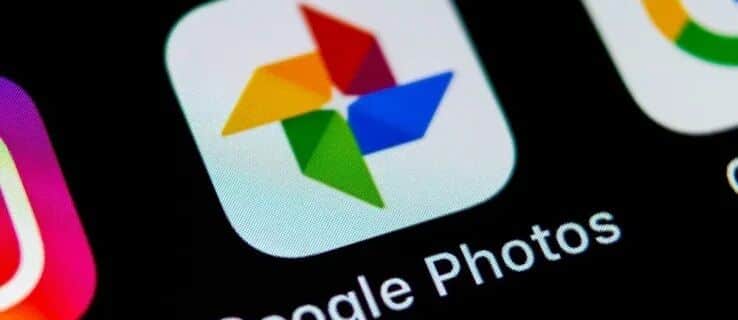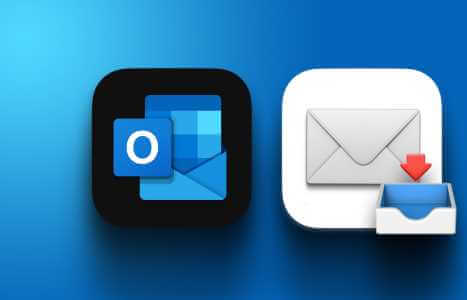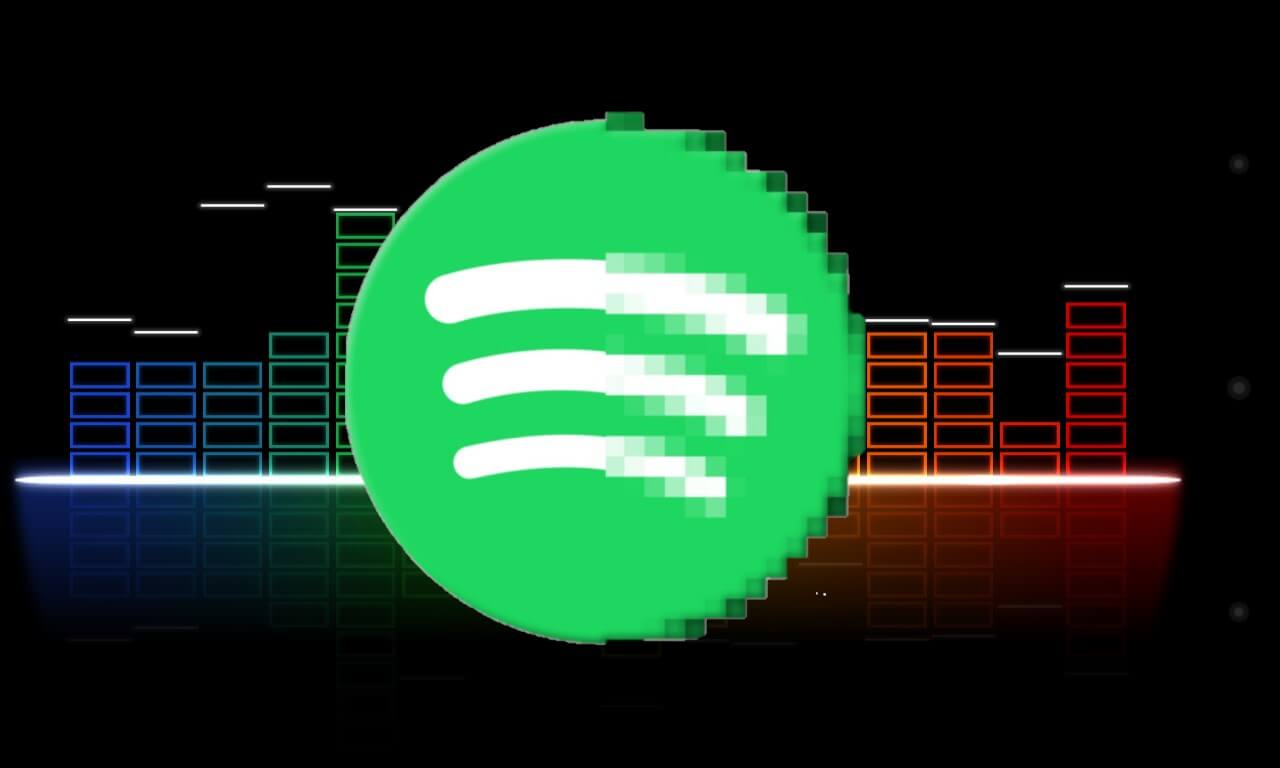OneDrive er indbygget i Windows og synkroniseres perfekt med dit eksisterende drev. Microsoft Fotos Og den nyligt redesignede Filhåndtering. Derfor modtager du muligvis irrelevante OneDrive Memories-meddelelser i arbejdstiden. Heldigvis kan du slå disse meddelelser fra. Her er de 5 bedste måder at deaktivere OneDrive Memories-meddelelser på Windows og mobil.
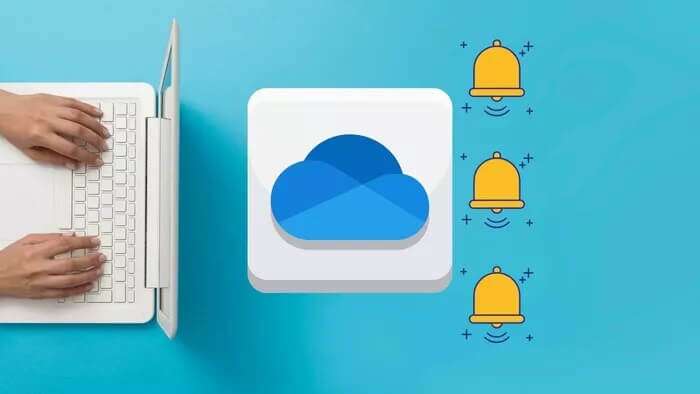
At sende minder-notifikationer til OneDrive kan tage en del af dine produktive arbejdstimer. Hvem gider trods alt tjekke deres OneDrive-fotos Savner du nogen midt i arbejdet? Følg nedenstående trin for at deaktivere OneDrive Memories-notifikationer på Windows- og mobilenheder.
1. Foretag ændringer fra ONEDRIVE-indstillingerne
OneDrive tilbyder en mulighed for at slå notifikationer om minder fra i menuen Indstillinger. Sådan bruger du det.
Trin 1: Klik på ikonet OneDrive على Windows 10 eller Windows 11 proceslinje.
Trin 2: Gå til Hjælp og indstillinger.
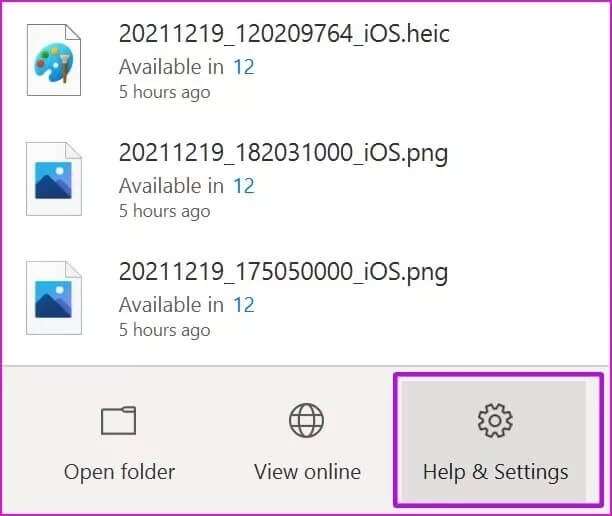
Trin 4: Gå til fanen "Indstillinger" og deaktiver "Når OneDrive foreslår et nyt sæt af mine billeder og videoer , skift.
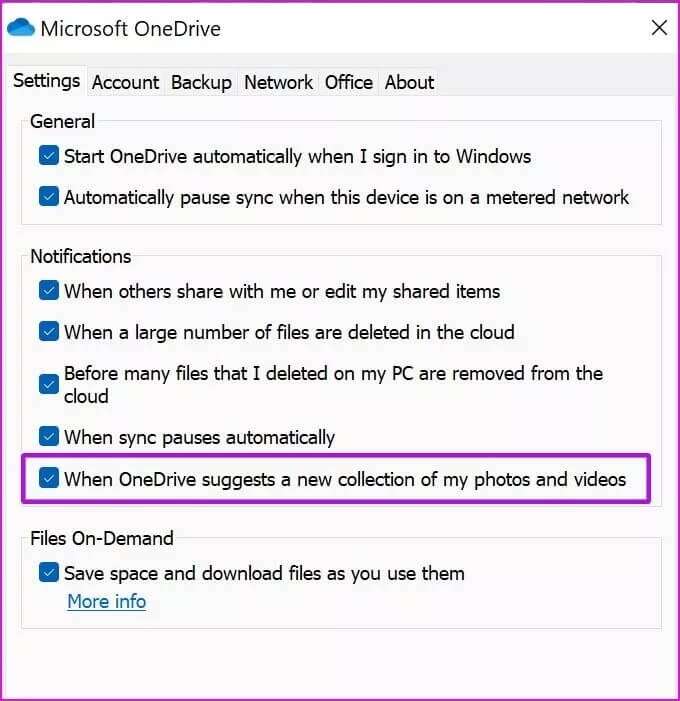
Klik på "OKAY" I bunden vil OneDrive ikke genere dig med konstante Memories-notifikationer.
2. Brug ONEDRIVE WEB
OneDrive sender også e-mail-notifikationer. Følg nedenstående trin for at deaktivere OneDrive-notifikationer. På denne dag på nettet.
Trin 1: Åbn din foretrukne browser i Windows, og besøg OneDrive på nettet.
Trin 2: gør detتسجيل الدخول Brug af dine kontooplysninger.
Trin 3: Klik på Indstillinger gear over.
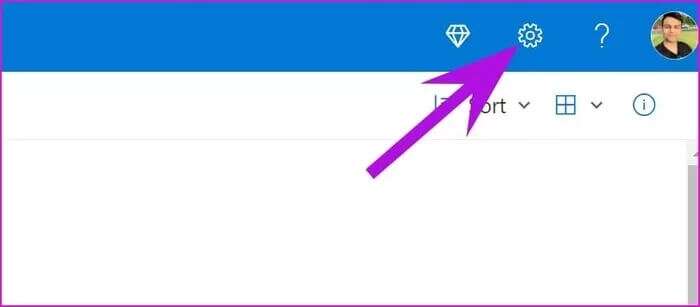
Trin 4: Find Valgmuligheder.
Trin 5: Rul ned til Notifikationer.
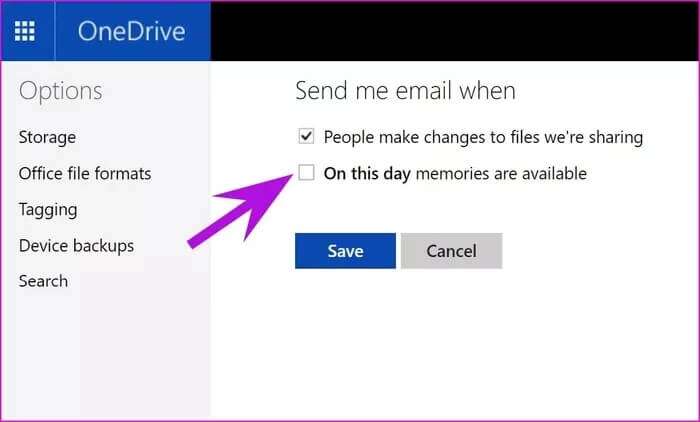
Trin 6: deaktiver Minder er tilgængelige På denne dag.
Trin 7: Klik på Gem Det vil ikke genere dig OneDrive Med disse notifikationer længere.
3. Deaktiver ONEDRIVE ved opstart
OneDrive-tjenester starter automatisk i baggrunden, når du logger ind på din Windows-pc. Derfor fortsætter OneDrive med at sende dig notifikationer om minder, selv når du ikke aktivt bruger tjenesten.
Du kan deaktivere OneDrive-åbningsfunktionen ved opstart ved hjælp af nedenstående trin.
Trin 1: Åbn en app Indstillinger På Windows (brug tasterne Windows + I).
Trin 2: Gå til Liste Ansøgninger.
Trin 3: Find Opstart.
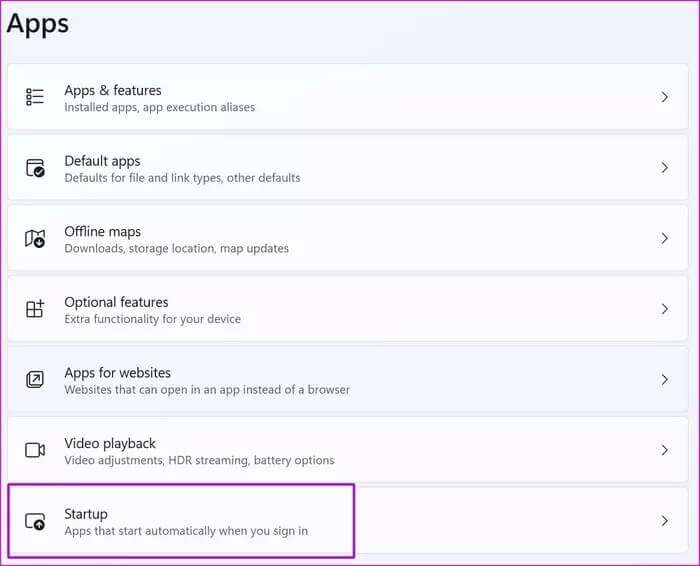
Trin 4: deaktiver OneDrive fra følgende liste.
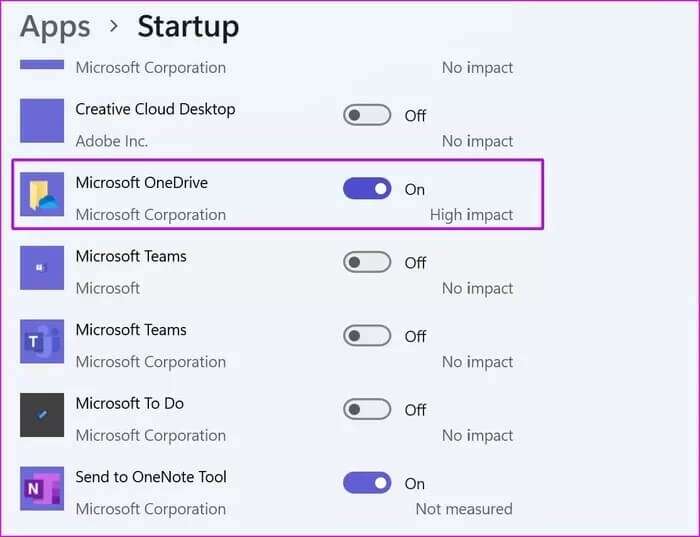
Fra nu af starter OneDrive ikke tjenester i baggrunden (før du åbner det), og du vil se notifikationer om minder på din pc.
Du kan også deaktivere OneDrive ved opstart fra OneDrive-indstillingerne. Følg nedenstående trin for at foretage ændringer.
Trin 1: Lede efter OneDrive Klik på den fra Windows-proceslinjen.
Trin 2: Gå til Hjælp og indstillinger og vælg Indstillinger.
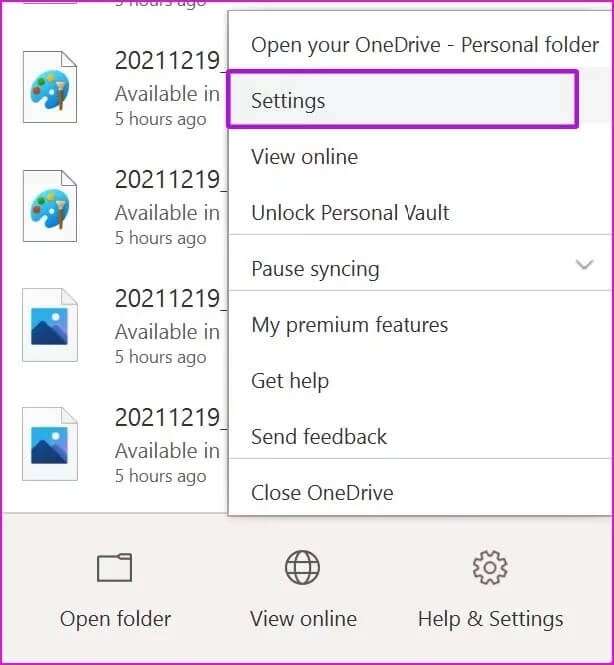
Trin 3: Fra fanen "Indstillinger" Deaktiver indstillingen "Start OneDrive automatisk, når du logger ind på Windows".
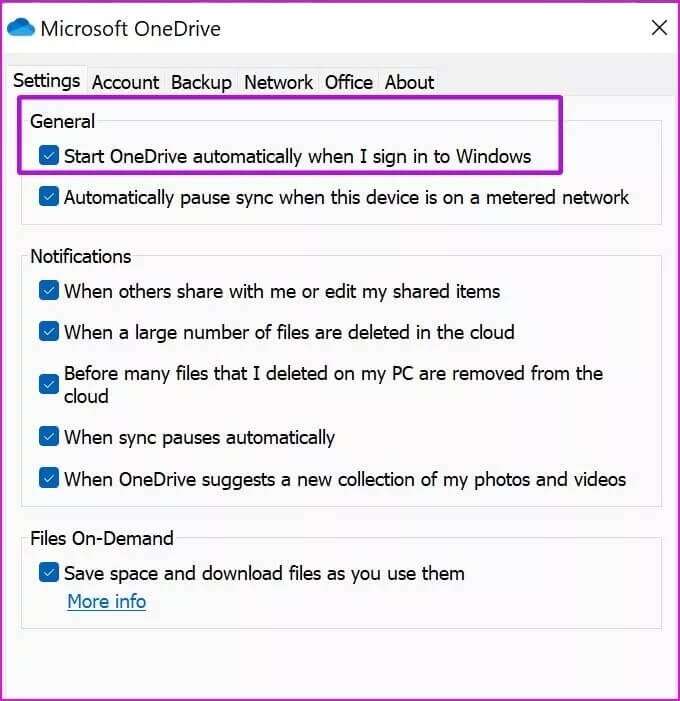
Derefter starter OneDrive ikke, når du starter Windows.
4. Deaktiver ONEDRIVE-notifikationer
Microsoft giver dig mulighed for atDeaktiver notifikationer fra installerede apps på WindowsHvis du ikke længere har brug for OneDrive til at fortsætte med at sende dig irrelevante notifikationer, kan du deaktivere notifikationer for tjenesten fra menuen Indstillinger.
Trin 1: Åben عدادات Windows (Brug Windows + I) og gå til Systemmenu.
Trin 2: Find Notifikationer.
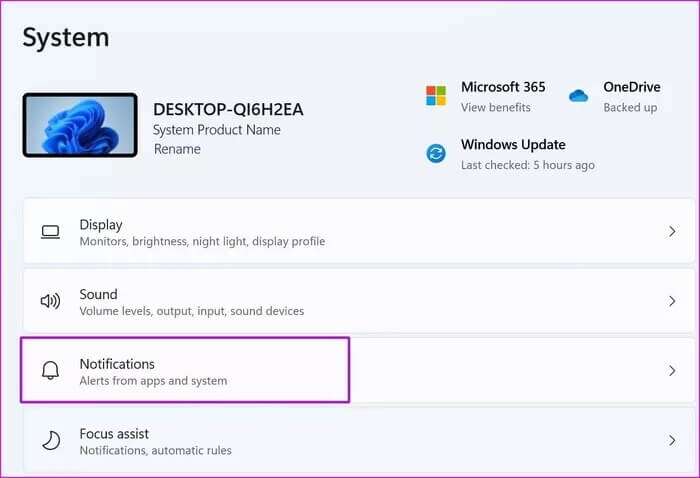
Trin 3: Rul ned til OneDrive.
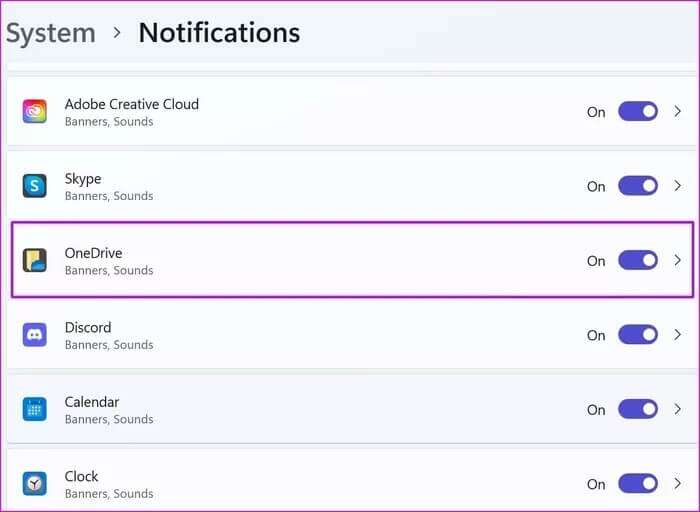
Trin 4: Deaktiver notifikationer for OneDrive, så sender den ikke notifikationer om Minder igen.
5. ONEDRIVE mobilapps
Du har deaktiveret OneDrive Memories-notifikationer i Windows. Men hvad med OneDrive-mobilappsene? Deaktivering af OneDrive-notifikationer i Windows gør ingen forskel i mobilappsene.
Du skal skifte mellem forskellige indstillinger i OneDrive Android- og iPhone-appsene. Lad os starte med Android.
Android
Trin 1: Åben OneDrive På systemet Android.
Trin 2: Gå til fanen JEG.
Trin 3: Find Indstillinger.
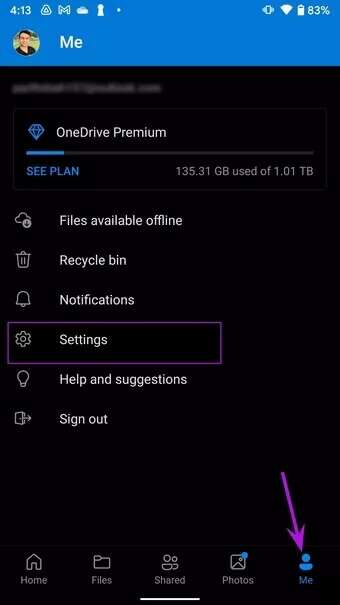
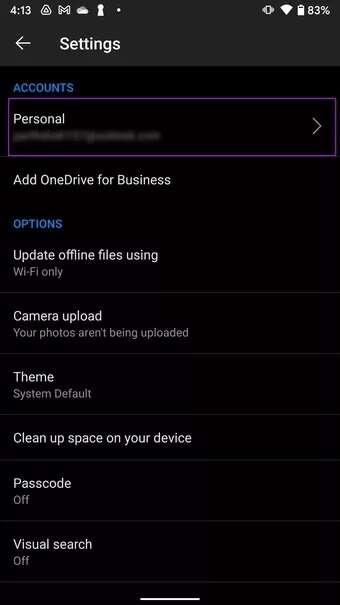
Trin 4: Åben Din personlige konto.
Trin 5: af agurk "Få besked når du annoncerer, deaktiver Jeg har minder fra denne dag".
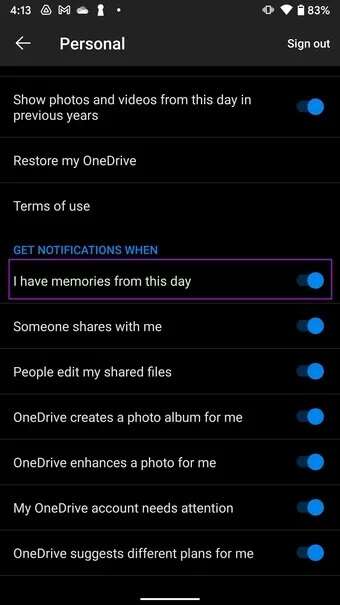
OneDrive sender ikke Memories-notifikationer til din Android-telefon.
iPhone
iPhone-brugere kan foretage ændringer fra OneDrive-indstillingsmenuen. Følg nedenstående trin for at deaktivere notifikationer om minder.
Trin 1: Åben OneDrive على iPhone.
Trin 2: Klik på Kontofoto Øverst og gå til Indstillinger.
Trin 3: Find Notifikationer.
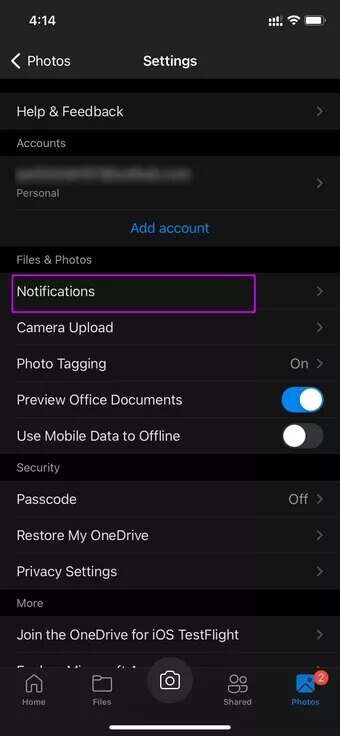
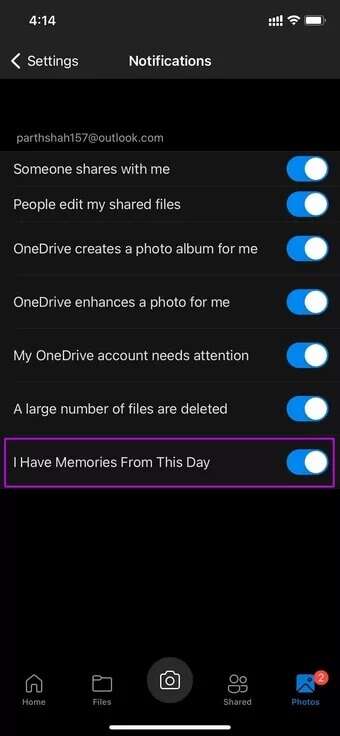
Trin 4: Du finder en vippekontakt. "Jeg har minder fra denne dag." Nederst. Deaktiver den.
Deaktiver unødvendige ONEDRIVE-notifikationer
Der er ingen tvivl om, at OneDrive er en fremragende cloud-lagringstjeneste. Vedvarende pop op-vinduer som Memories kan dog ødelægge hele oplevelsen for dig. Ovenstående trin burde hjælpe dig med at deaktivere OneDrive Memories-notifikationer på Windows og mobil.